
mac系统 host,Mac系统下Host文件配置与使用详解
时间:2024-12-31 来源:网络 人气:
亲爱的Mac用户们,你是否曾想过,在Mac系统里,有一个小小的文件,却能让你在网络世界里拥有超能力?没错,它就是传说中的Hosts文件!今天,就让我带你一起探索这个神秘的小文件,看看它是如何让我们的Mac生活变得更加精彩的。
一、揭秘Hosts:网络世界的隐形守护者
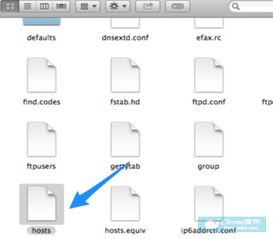
想象当你打开浏览器输入一个网址时,你的Mac系统是如何找到对应的网页的呢?答案是:通过域名解析。而Hosts文件,就是这个过程中的关键角色。它就像一个电话簿,将域名与IP地址进行绑定,让你的Mac知道如何快速找到你想要的网页。
二、Mac系统中的Hosts文件:位置与权限
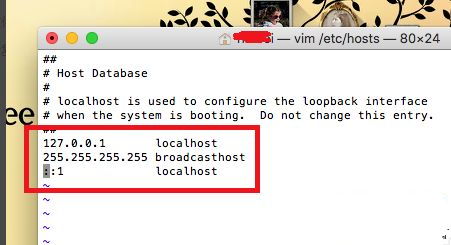
在Mac系统中,Hosts文件位于根目录下的/etc文件夹中。别看它小,但它的权限可大着呢!默认情况下,普通用户是无法直接编辑这个文件的。所以,在操作之前,你需要先获取管理员权限。
三、如何修改Mac系统中的Hosts文件?
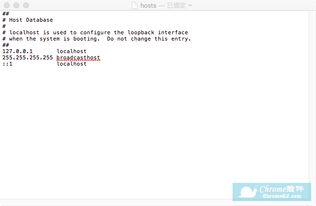
1. 获取管理员权限:在终端中输入以下命令:
```
sudo nano /etc/hosts
```
然后输入你的管理员密码。
2. 编辑Hosts文件:使用键盘上的光标键移动到文件末尾,然后按下回车键添加新的一行。
3. 添加Hosts记录:按照以下格式输入:
```
IP地址 域名
```
例如,如果你想将www.example.com解析到192.168.1.1,就输入:
```
192.168.1.1 www.example.com
```
4. 保存并退出:编辑完成后,按下`Ctrl + O`保存文件,然后按下`Ctrl + X`退出编辑器。
四、Hosts文件的应用场景
1. 本地开发:在开发过程中,我们经常需要将域名指向本地服务器。通过修改Hosts文件,可以实现这一功能,让你的Mac直接访问本地服务器,无需配置复杂的代理。
2. 屏蔽广告:有些网站会自动加载广告,影响我们的浏览体验。通过修改Hosts文件,可以将这些广告域名的IP地址设置为127.0.0.1,从而屏蔽广告。
3. 防止恶意网站:Hosts文件可以帮助我们防止访问恶意网站。只需将恶意网站的域名解析到127.0.0.1,即可阻止访问。
五、注意事项
1. 修改Hosts文件可能会影响你的网络连接,请谨慎操作。
2. 在修改Hosts文件之前,建议备份原始文件,以防万一。
3. 修改Hosts文件后,需要刷新DNS缓存才能生效。在Mac系统中,可以使用以下命令:
```
sudo killall -HUP mDNSResponder
```
六、
Hosts文件虽然小巧,但它在Mac系统中扮演着重要的角色。通过合理利用Hosts文件,我们可以让Mac系统更加高效、安全、便捷。现在,你准备好探索这个神秘的小文件了吗?快来试试吧!
相关推荐
教程资讯
教程资讯排行













